Periksa disk untuk masalah perangkat keras
- Memperbaiki Instruksi pada 0x00 mereferensikan memori kesalahan, pulihkan pengaturan grafis, jalankan utilitas Periksa Disk, atau tambah memori virtual.
- Masalah biasanya muncul karena masalah perangkat keras, tetapi pastikan Anda tidak kehabisan RAM.
- Teruslah membaca untuk mengetahui bagaimana pakar Laporan Windows kami memperbaiki berbagai hal dalam waktu singkat!

Instruksi pada 0x00 mereferensikan memori kesalahan muncul saat meluncurkan aplikasi. Beberapa yang terpengaruh termasuk game Steam, game EA, Age of Empires, Watch_Dog, dan beberapa proses bawaan.
Pesan kesalahan berbunyi, Instruksi pada 0x00 mereferensikan memori pada 0x00. Memori tidak dapat ditulis. Meskipun mungkin ada sedikit variasi tergantung pada jalur memori yang direferensikan.
Apa instruksi pada kesalahan memori yang direferensikan?
Ini biasanya merupakan masalah terkait memori yang menunjukkan bahwa memori tidak dapat membaca file aplikasi yang ditetapkan. Hal ini juga dapat terjadi karena file sistem yang rusak, masalah pada disk, RAM yang rendah, Visual C++ Redistributable yang hilang atau rusak, atau pengaturan grafis yang salah dikonfigurasi.
Bagaimana cara memperbaiki Instruksi pada memori yang direferensikan 0x00?
Sebelum kita mulai dengan solusi yang sedikit rumit, cobalah solusi cepat berikut:
- Periksa pembaruan Windows yang tertunda dan instal.
- Copot pemasangan aplikasi lalu instal ulang dari sumber resmi.
- Perbarui semua driver diinstal pada PC.
- Lakukan boot bersih untuk mengidentifikasi penyebab mendasar di balik kesalahan dan kemudian menonaktifkan atau menghapusnya sama sekali.
- Bagaimana cara memperbaiki Instruksi pada memori yang direferensikan 0x00?
- 1. Perbaiki file sistem yang rusak
- 2. Pulihkan pengaturan di panel kontrol grafis
- 3. Jalankan utilitas Periksa Disk
- 4. Periksa masalah RAM
- 5. Perbaiki/instal Microsoft C++ Redistributables
- 6. Tingkatkan memori virtual
- 7. Lakukan peningkatan di tempat
1. Perbaiki file sistem yang rusak
- Tekan jendela + R membuka Berlari, jenis cmd, dan pukul Ctrl + Menggeser + Memasuki.

- Klik Ya dalam UAC mengingatkan.
- Rekatkan perintah DISM berikut satu per satu dan tekan Memasuki setelah masing-masing:
DISM /Online /Cleanup-Image /CheckHealthDISM /Online /Cleanup-Image /ScanHealthDISM /Online /Cleanup-Image /RestoreHealth - Sekarang, jalankan perintah berikut untuk pemindaian SFC:
sfc /scannow
- Nyalakan ulang komputer.
Seringkali, ketika itu adalah file sistem yang rusak untuk disalahkan Instruksi pada 0x00 mereferensikan memori kesalahan, jalankan perintah DISM dan pemindaian SFC untuk mengganti semua file tersebut dengan salinan cache yang sudah disimpan di PC.
Bagaimana kami menguji, meninjau, dan menilai?
Kami telah bekerja selama 6 bulan terakhir untuk membangun sistem peninjauan baru tentang cara kami memproduksi konten. Dengan menggunakannya, kami kemudian menyempurnakan sebagian besar artikel kami untuk memberikan pengalaman langsung yang sebenarnya tentang panduan yang kami buat.
Untuk lebih jelasnya anda dapat membaca cara kami menguji, meninjau, dan menilai di WindowsReport.
Ini juga membantu mengatasi kesalahan serupa, Instruksi pada 0x000000000 mereferensikan memori.
File sistem yang rusak tentu bisa berbahaya, untungnya ada aplikasi pihak ketiga yang akan membantu Anda memperbaiki masalah ini secara otomatis.
2. Pulihkan pengaturan di panel kontrol grafis
Langkah-langkah yang tercantum di sini adalah untuk Panel Kontrol NVIDIA. Jika Anda memiliki adaptor grafis lain, misalnya Intel atau AMD, jalankan alat khusus untuk memulihkan pengaturan.
- Luncurkan Panel Kontrol NVIDIA, dan pergi ke Kelola pengaturan 3D dari panel kiri.
- Klik Memulihkan tombol di kanan bawah Pengaturan global.

- Nyalakan ulang perangkat, lalu luncurkan kembali aplikasi yang menimbulkan kesalahan dan periksa perbaikannya.
- Tekan jendela + S membuka Mencari, jenis Prompt Perintah, klik kanan pada hasil yang relevan, dan pilih Jalankan sebagai administrator.

- Klik Ya dalam UAC mengingatkan.
- Rekatkan perintah berikut dan tekan Memasuki:
chkdsk /r
- Jika diminta untuk menjadwalkan pemindaian saat berikutnya Anda me-restart PC, tekan Y dan tekan Memasuki.
- Nyalakan ulang komputer, biarkan pemindaian berjalan dan perbaiki masalah, lalu periksa apakah kesalahan telah diperbaiki.
Sangat penting untuk melakukannya secara manual memperbaiki disknya jika memiliki bad sector. Selain itu, Anda juga dapat menggunakan alat perbaikan sektor yang efektif memperbaiki Instruksi pada 0x00 mereferensikan memori kesalahan aplikasi dengan cepat.
4. Periksa masalah RAM
- Tekan jendela + R membuka Berlari, jenis mdsched.exe di bidang teks, dan tekan Memasuki.
- Klik Mulai ulang sekarang dan periksa masalahnya.

- Biarkan pemindaian berjalan dan setelah PC di-boot ulang, cari perbaikan.
Jika Diagnostik Memori Windows bawaan tidak membantu memperbaikinya Instruksi pada 0x00 mereferensikan memori kesalahan, Anda selalu dapat menggunakan a alat pengoptimalan RAM khusus.
Selain itu, kami menyarankan untuk mencoba sumber terbuka MemTest86, perangkat lunak andal yang membantu mengidentifikasi sebagian besar kesalahan berbasis RAM. Karena alat ini menjalankan serangkaian pemindaian ekstensif, sebaiknya biarkan alat ini bekerja semalaman. Jika ditemukan masalah, konsultasikan dengan profesional perangkat keras.
5. Perbaiki/instal Microsoft C++ Redistributables
5.1 Memperbaiki C++ yang dapat didistribusikan ulang (jika sudah diinstal)
- Tekan jendela + R membuka Berlari, jenis appwiz.cpl di bidang teks, dan tekan Memasuki.
- Pilih salah satu paket yang dapat didistribusikan ulang yang tercantum di sini dan klik Mengubah.

- Klik Memperbaiki tombol di pengaturan dan tunggu prosesnya selesai.

- Demikian pula, perbaiki yang lain Visual C++ Dapat Didistribusikan Ulang paket.
5.2 Instal C++ yang dapat didistribusikan ulang
- Pergi ke Situs web resmi Microsoft, dan unduh yang terbaru Visual C++ Dapat Didistribusikan Ulang paket yang sesuai dengan arsitektur OS, yaitu 32-bit atau 64-bit.

- Jalankan pengaturan dan ikuti petunjuk di layar untuk menyelesaikan instalasi.

- Maaf, Saya Tidak Dapat Mengakses Kesalahan Kopilot Halaman Web Anda [Diperbaiki]
- Layar Hitam Setelah Mengubah Kecepatan Refresh [Terpecahkan]
- Pelanggaran Nomor Level Mutex BSOD: 7 Cara Memperbaikinya
6. Tingkatkan memori virtual
- Tekan jendela + S membuka Mencari, jenis Lihat pengaturan sistem lanjutan, dan klik hasil yang relevan.
- Klik Pengaturan tombol di bawah Pertunjukan.

- Pergi ke Canggih tab, dan klik Mengubah di bawah Memori maya.

- Hapus centang pada kotak untuk Secara otomatis mengelola ukuran file paging untuk semua drive, lalu pilih Tidak ada file paging, dan klik Mengatur.

- Sekarang, pilih Ukuran khusus dan masukkan ukuran memori virtual pada kolom di bawahnya menggunakan rumus berikut berdasarkan RAM fisik yang tersedia (kami mengambil 4 GB sebagai contoh):
- Ukuran inisial: 1,5 x Tersedia RAM fisik x 1024
-
Ukuran maksimum: 3 x Tersedia RAM fisik x 1024

- Setelah selesai, klik Mengatur dan seterusnya OKE untuk menyimpan perubahan.
Meningkatkan memori virtual membantu dengan Instruksi pada 0x00 mereferensikan memori kesalahan ketika PC tidak memiliki RAM yang tersedia untuk membongkar proses yang tidak aktif. Mengenai ukurannya, Microsoft menyarankan Anda mengaturnya pada 1,5x Dan 3x RAM yang tersedia.
Ini membantu dengan semua kesalahan tersebut, termasuk Instruksi di 0x00007ff mereferensikan memori.
7. Lakukan peningkatan di tempat
- Pergi ke halaman resmi Windows, pilih edisi OS dan bahasa produk, lalu unduh ISO Windows 11.

- Klik dua kali ISO, tunggu beberapa detik, lalu klik Membuka di kotak konfirmasi.
- Jalankan setup.exe mengajukan.

- Klik Ya dalam UAC mengingatkan.
- Klik Berikutnya untuk melanjutkan.

- Periksa persyaratan lisensi Microsoft dan klik Menerima.
- Terakhir, verifikasi bahwa pengaturannya berbunyi, Simpan file dan aplikasi pribadi, klik Install, dan tunggu prosesnya selesai. Mungkin memerlukan waktu beberapa jam.

Sebuah peningkatan di tempat tetap menjadi tindakan pemecahan masalah yang paling efektif terhadap semua masalah terkait OS, termasuk Instruksi pada 0x00 mereferensikan memori kesalahan aplikasi. Ini pada dasarnya menginstal ulang semua file Windows tanpa mempengaruhi file dan aplikasi yang disimpan.
Jika tidak ada yang berhasil, kemungkinan penyebabnya adalah disk yang mati. Dalam hal ini, sebaiknya Anda mengganti disk sesegera mungkin, menyalin data dari disk tersebut ke drive lain yang berfungsi, dan, jika diperlukan, menginstal Windows lagi. Selain itu, periksakan juga komponen perangkat keras dan koneksi lainnya oleh seorang profesional.
Sebelum Anda pergi, temukan beberapa hal dengan cepat tips untuk meningkatkan kinerja PC dalam waktu singkat!
Untuk pertanyaan apa pun atau untuk membagikan apa yang berhasil untuk Anda, berikan komentar di bawah.
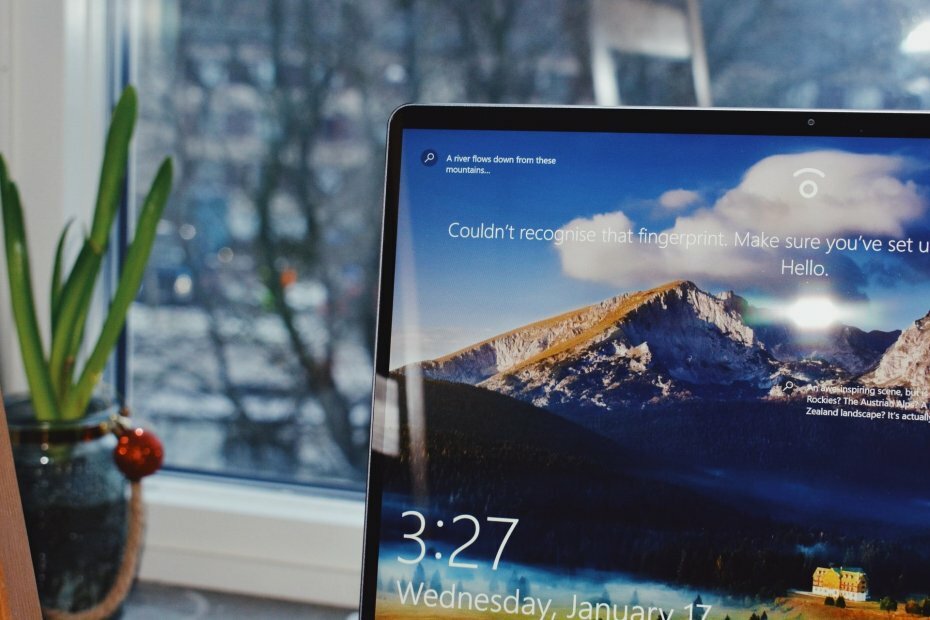

![MEMPERBAIKI: Kebocoran memori di Windows 10 [Panduan Lengkap]](/f/6f61a3eb6ee91604acf42dee9cc26736.jpg?width=300&height=460)